Unterseite
Lachender Hans
Das Content-Kit bietet seinen Benutzer:innen ein mächtiges Werkzeug zur Erstellung von Web-Content – der Block-Editor. Im Editor können verschiedene Blöcke unterschiedlicher Block-Kategorien genutzt werden, um Inhalte und Dateien einzubinden und anzuordnen. Dazu zählen Text-Blöcke, Medien-Blöcke, Design-Blöcke, Widgets und Einbettungen.
Mit Text-Blöcken können Sie textbasierte Eingaben tätigen. Hierzu zählen z.B. Überschriften, Fließtext/Absatz, Aufzählungen/Listen, Links, Buttons, Tabellen, Akkordion-Elemente, Zeitleisten usw.
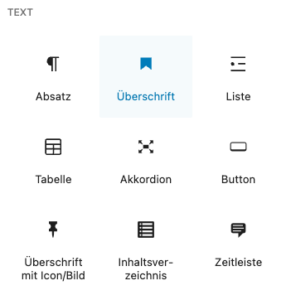
Mit Medien-Blöcken können Sie multicodierte Inhalte einfügen. Hierzu zählen z.B. Bilder, Videos, Bilder- und Video-Galerien, Audio-Dateien usw.
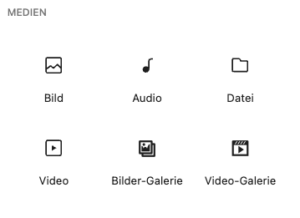
Mit Design-Blöcken können Sie das Layout verändern. Hierzu zählen z.B. Abstandshalter, Trennlinien, Spalten-Layouts, Raster und Gruppen usw.
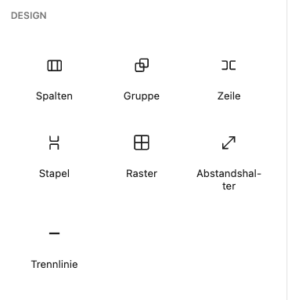
Mit den Content-Kit spezifischen Blöcken (bzw. Widgets) können Sie spezifische Content-Kit-Layouts erzeugen und andere Inhalte einbinden. Hierzu zählen z.B. Kachel-Layouts, H5P-Lernspiele usw.
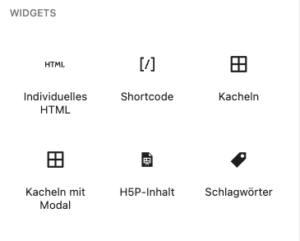
Mit dem Content-Kit lassen sich beliebige Seiten ineinander verschachteln. Das geschieht über die Zuordnung von „Kind-Seiten“ zu „Eltern-Seiten“ (bzw. „übergeordnete“ und „untergeordnete“ Seiten/Kacheln). Einer angelegten und veröffentlichten Seite/Kachel, können beliebig viele Kind-Seiten/Kind-Kacheln zugeordnet werden. Das Anlegen geschieht über den Button „+ Neue Seite/Kachel anlegen“ innerhalb der jeweiligen Eltern-Seite. Die Zuordnung geschieht dabei automatisch dadurch, dass der Button „+ Neue Seite / Kachel anlegen“ auf der jeweiligen Eltern-Seite angeklickt wurde.
Um Kind-Seiten auf einer Eltern-Seite anzuzeigen, wird der „Kacheln“ Block benötigt (siehe Screenshot).
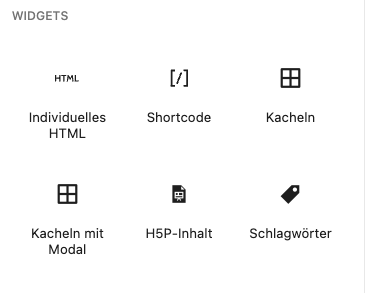
Innerhalb der Einstellungen des Kacheln-Blocks lassen sich dann diverse Optionen auswählen:
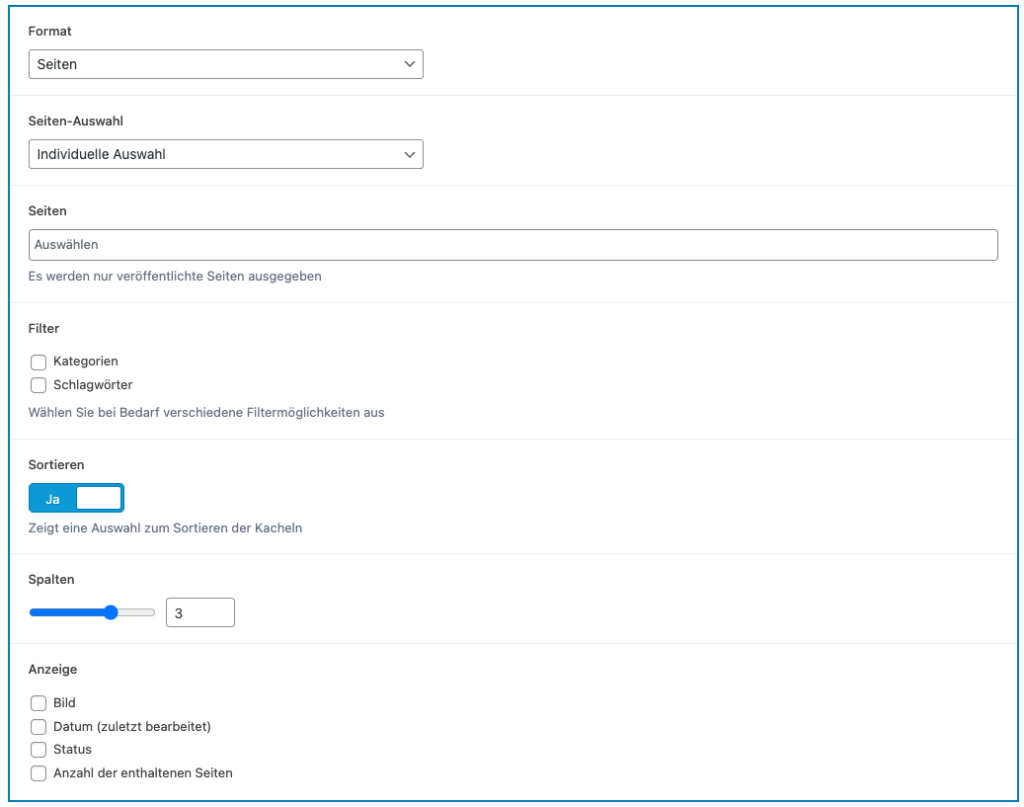
Mit Einbettungen können Sie multicodierte Inhalte von anderen Plattformen einbetten. Hierzu zählen z.B. Videos von YouTube oder Vimeo, Audio-Quellen von Soundcloud und Spotify oder Präsentationen von Slideshare usw.
